1. VirtualBox 설치하기
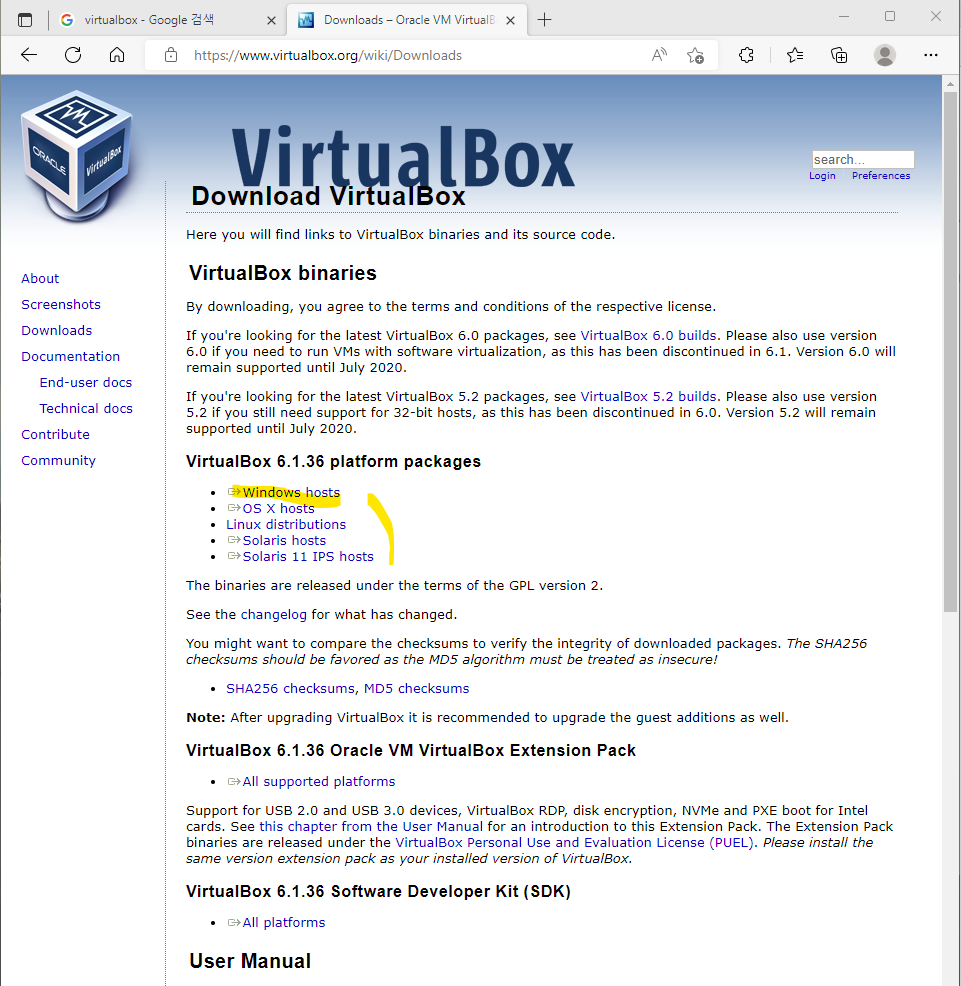
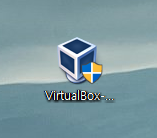
VirtualBox 여기서 운영체제에 맞는 버전을 설치하면 된다. 나는 윈도우 desktop과 맥북을 쓰고 있지만, 맥북은 m1칩이라 설치가 불가능하고 desktop에 설치했다. 설치를 완료하면 해당 파일을 실행하면 됩니다.
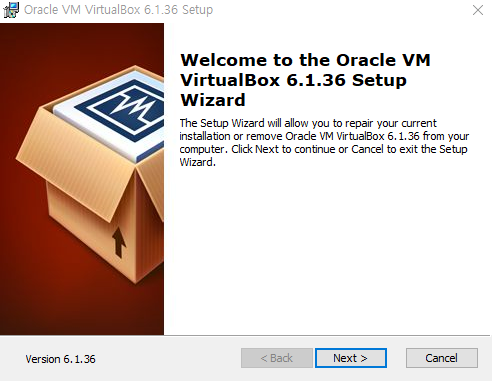
Next.
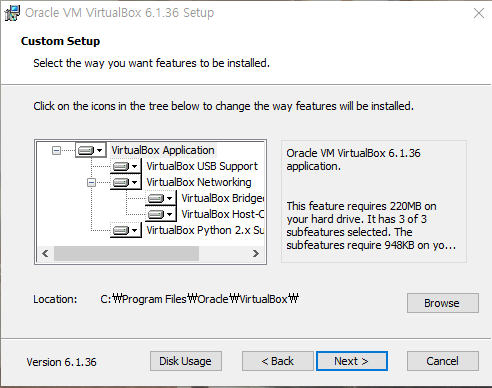
Next.
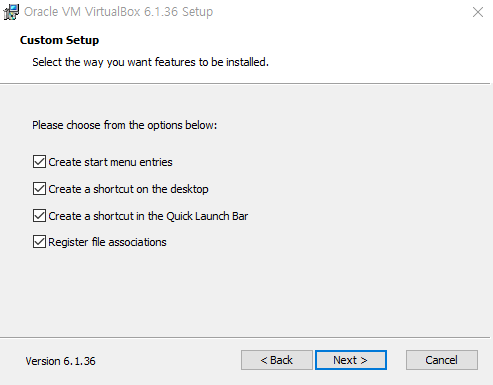
Next.

Yes.
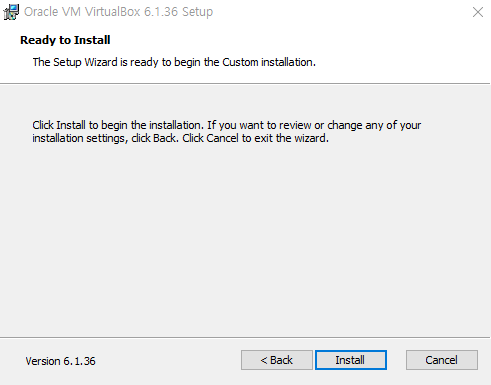
Install.
하면 virtualbox 설치는 끝납니다.
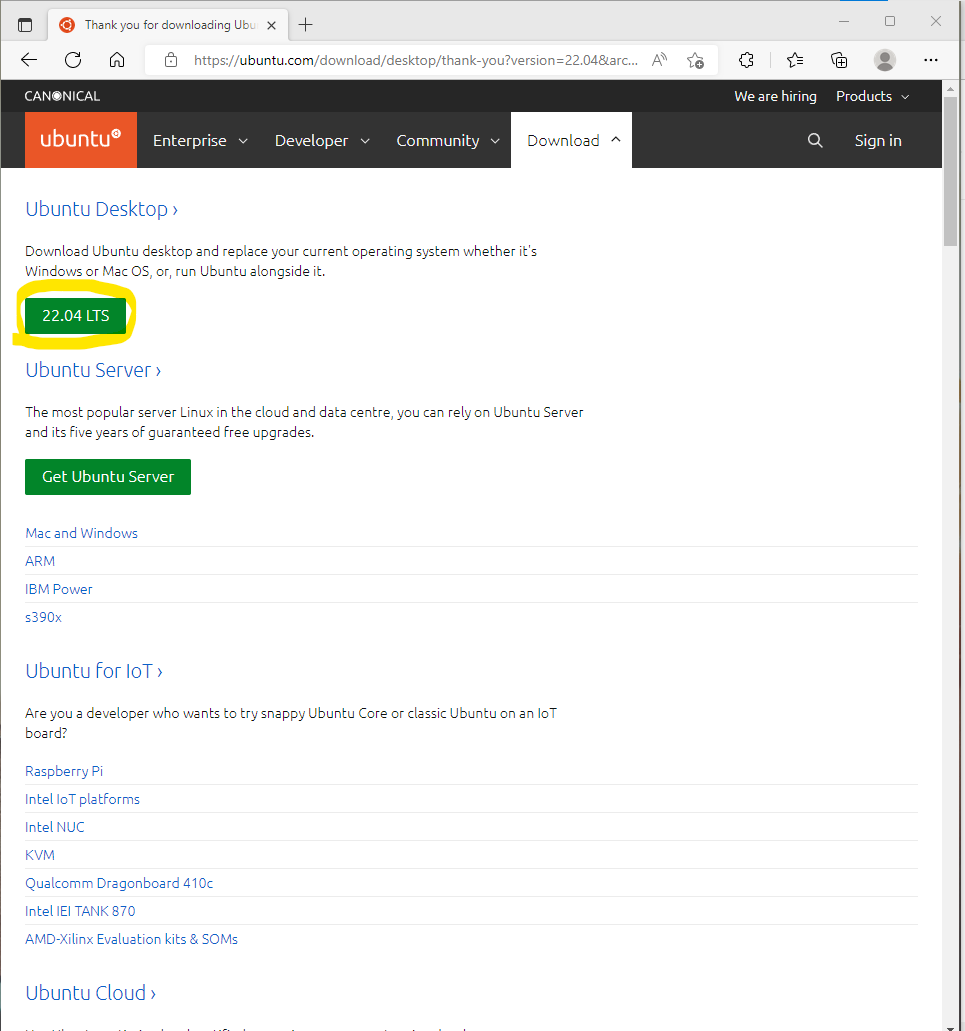
ubuntu에서 ubuntu iso 파일을 다운로드 합니다.

새로 만들기(N) 눌러주면 새로운 가상환경을 만들 수 있습니다. 하기전에 나는 용량이 널널한 디드라이브에 저장하기 위해서 설정에서 저장소를 변경해줬습니다.
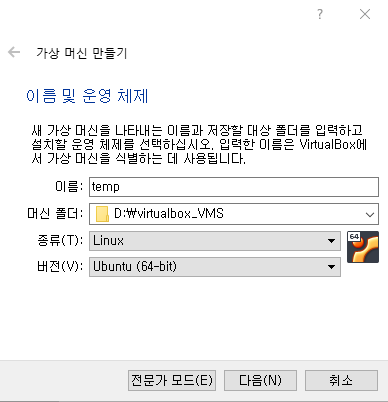
이름과 머신폴더 지정한 후, linux와 ubuntu로 해줍니다.
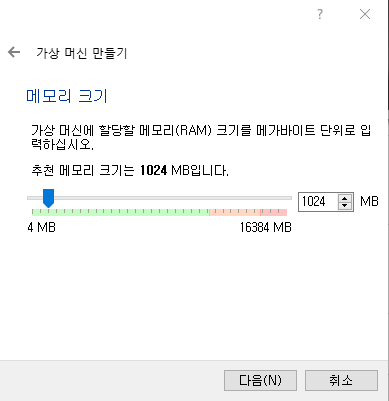
다음으로 가상 메모리를 할당해 주는데, 필자가 사용해본 결과 1기가는 컴퓨터라고 하기에는 너무 느립니다.. 여유가 된다면 4기가 종도 주는게 사용하기에는 편리한 것 같습니다.
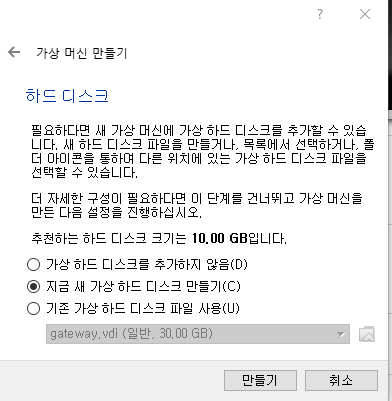
새 가상 하드 디스크 만들기로 만들어주고
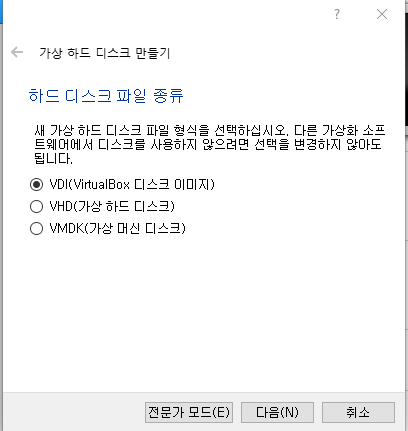
VDI로 다음으로 해줍니다.
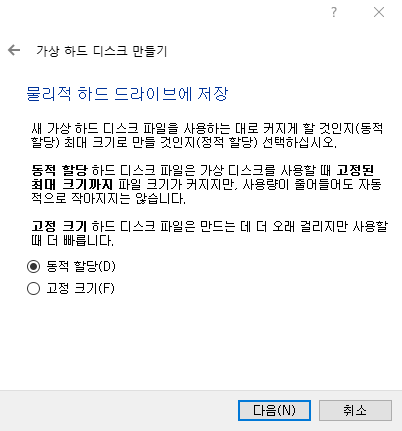
그리고 동적할당으로 다음으로 갑니다. 해당 설명내용을 참고해서 변경해도 무관할 것 같습니다.
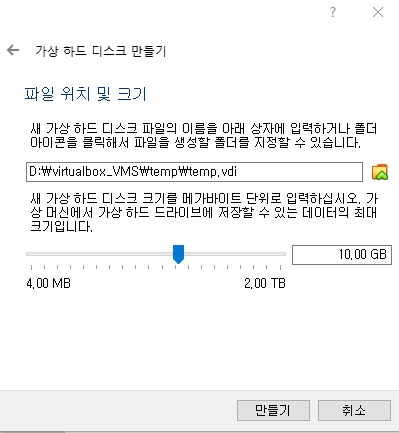
다음으로 파일위치랑 하드 디스크 크기를 정해주어야하는데, 하드 디스크 크기는 자신이 작업할 것이 용량이 크다면 조금 넉넉하게 주는 것이 좋습니다. 메모리는 설정에서 다시 변경할 수 있지만, 하드 디스크 크기는 변경하려면 꽤나 힘들어서 처음부터 넉넉히 주는 것이 좋은것 같습니다. 개발환경을 구성하려면 10기가는 넘게 주는 것이 좋아보입니다.
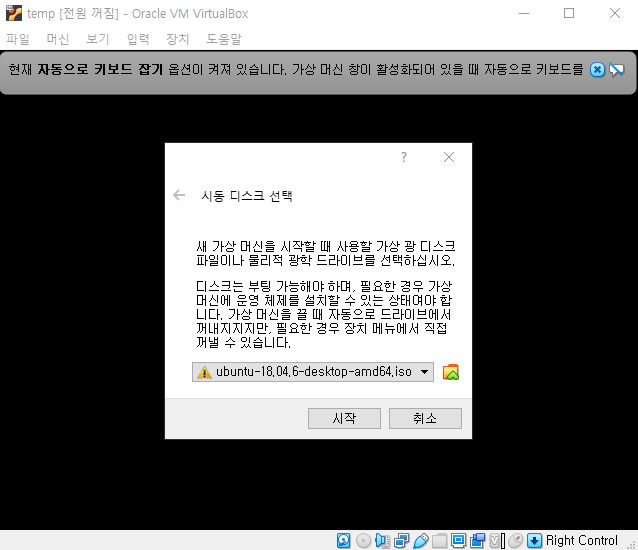
그 다음 생성된 가상머신을 실행해 주면 위처럼 뜨는데, 전에 다운받은 ubuntu iso파일을 선택해 줍니다. 파일을 잘못 선택했다면, 실행이 안되며 종료시킨 후 가상환경 설정에 들어가서 저장소로 들어간후 컨트롤러: IDE 에서 다시 수정해주면 됩니다.
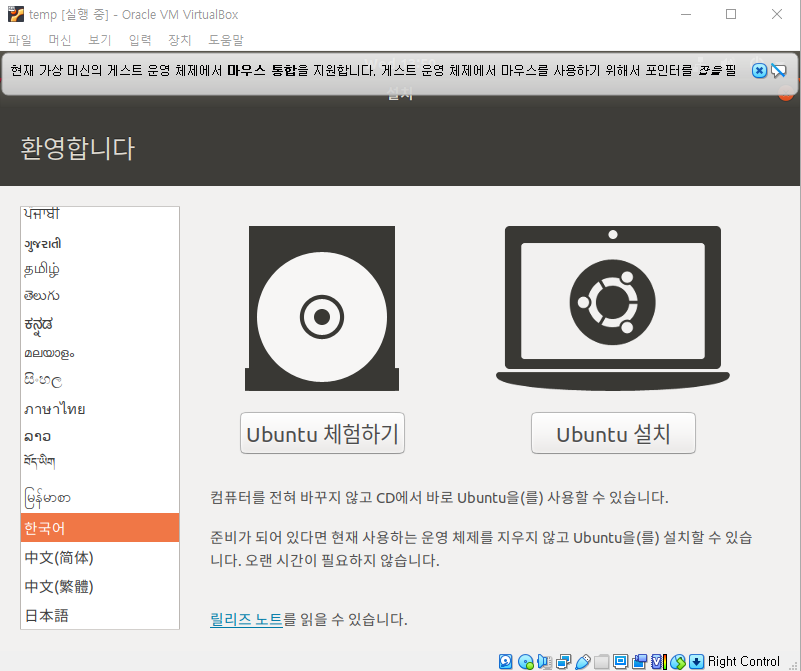
그 다음 실행하면 위화면 처럼 뜨고 ubuntu 설치를 해주면 됩니다.
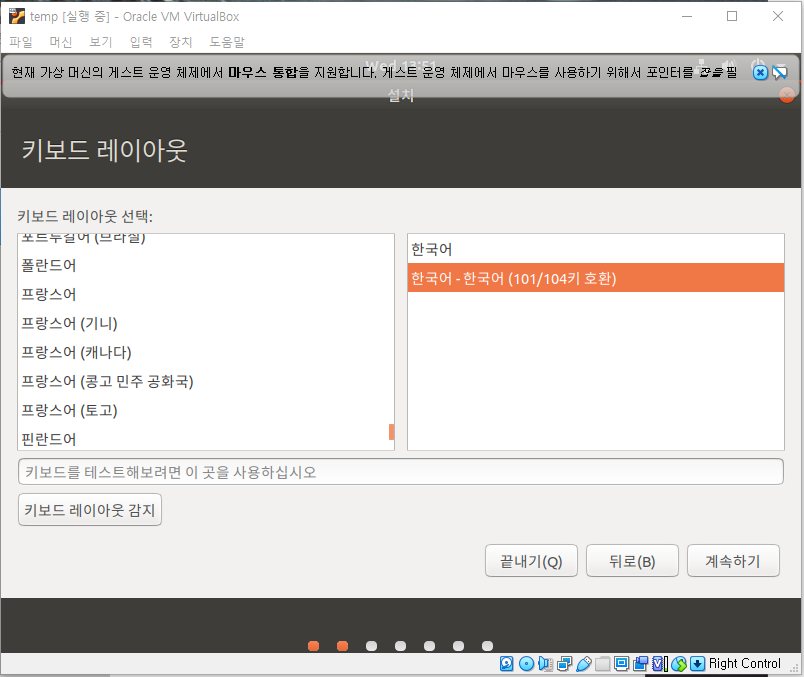
계속하기.
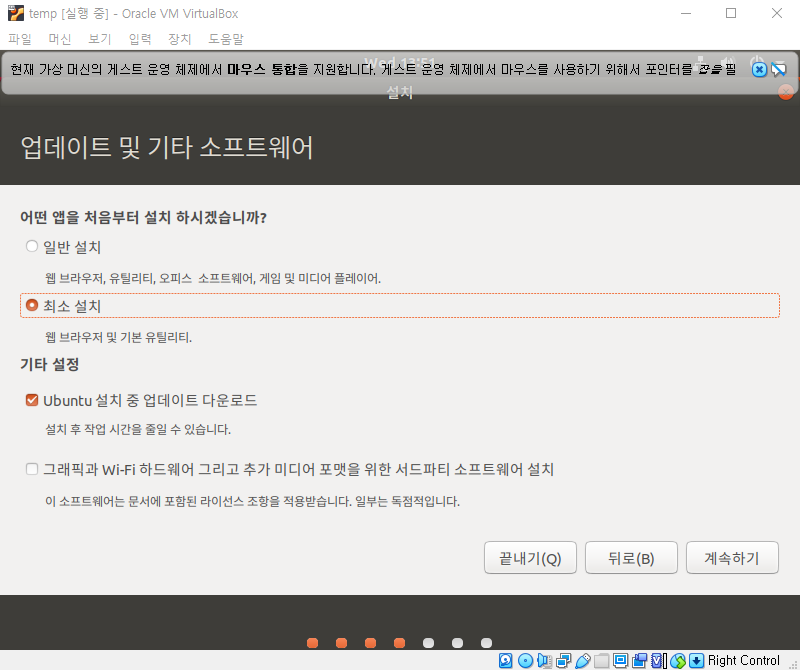
일반설치시 필요없는 것들이 다운이 되므로 저는 최소설치로 진행해주었습니다.
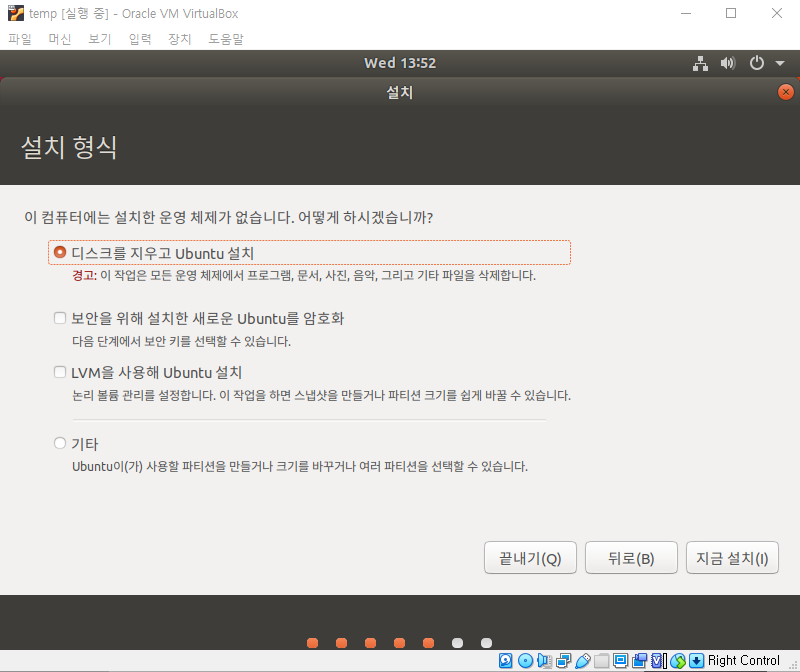
지금 설치.
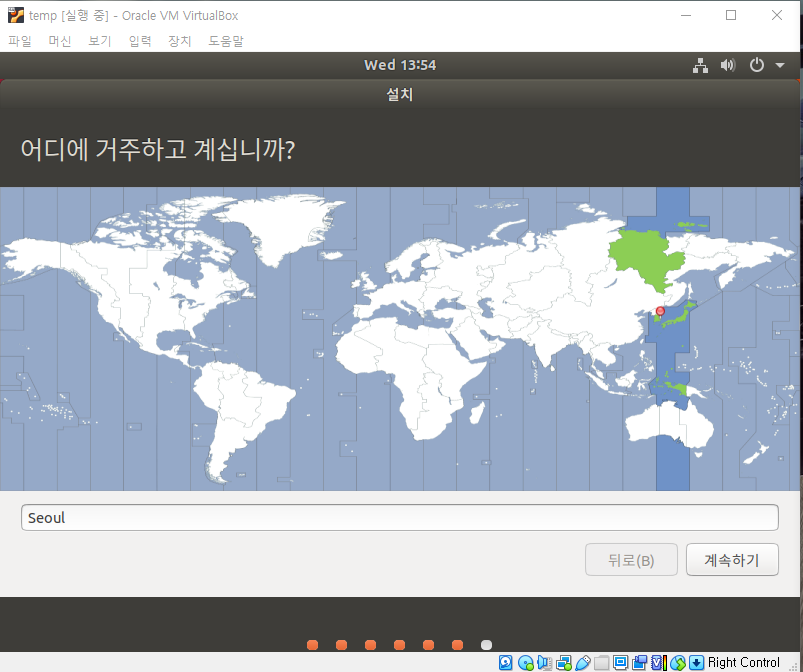
서울 계속하기.

이름, 암호 만들어주고 계속하기.
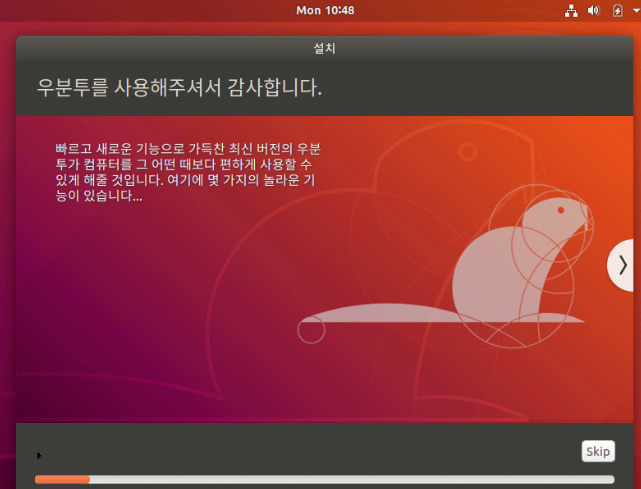
설치가 조금 시간이 걸립니다. 지금 다시 시작을 해주고 실행해주면 우분투 설치 끝!
